Par défaut, MemberPress est livré avec le logiciel Bloc de contenu protégé pour Gutenberg (Bloc), ce qui permet de masquer facilement tout contenu aux membres ayant un abonnement actif. De cette façon, vous pouvez facilement montrer une partie de votre contenu uniquement aux utilisateurs non autorisés. En revanche, cette option n'est pas disponible d'emblée avec le logiciel MemberPress Elementor integration add-on.
Ce document présente les étapes à suivre pour afficher le contenu d'Elementor uniquement aux utilisateurs qui sont non abonné à un membre spécifique. Nous allons vous montrer comment le faire avec Elementor Pro et aussi comment vous pouvez le faire en utilisant d'autres plugins gratuits.
Créer du contenu non autorisé avec Elementor Pro
Le contenu que vous souhaitez montrer à vos utilisateurs non autorisés doit être créé en tant que modèle autonome. Vous pouvez le faire avec Elementor Pro si vous l'avez activé sur votre site :
- Naviguez jusqu'à Tableau de bord > Modèles > Ajouter un nouveau. Cela ouvrira une fenêtre contextuelle pour la création de modèles dans Elementor.
- Dans la fenêtre contextuelle, choisissez l'option Section pour votre type de modèle et donnez-lui un nom. À titre d'exemple, nous nommerons le modèle Contenu non autorisé.
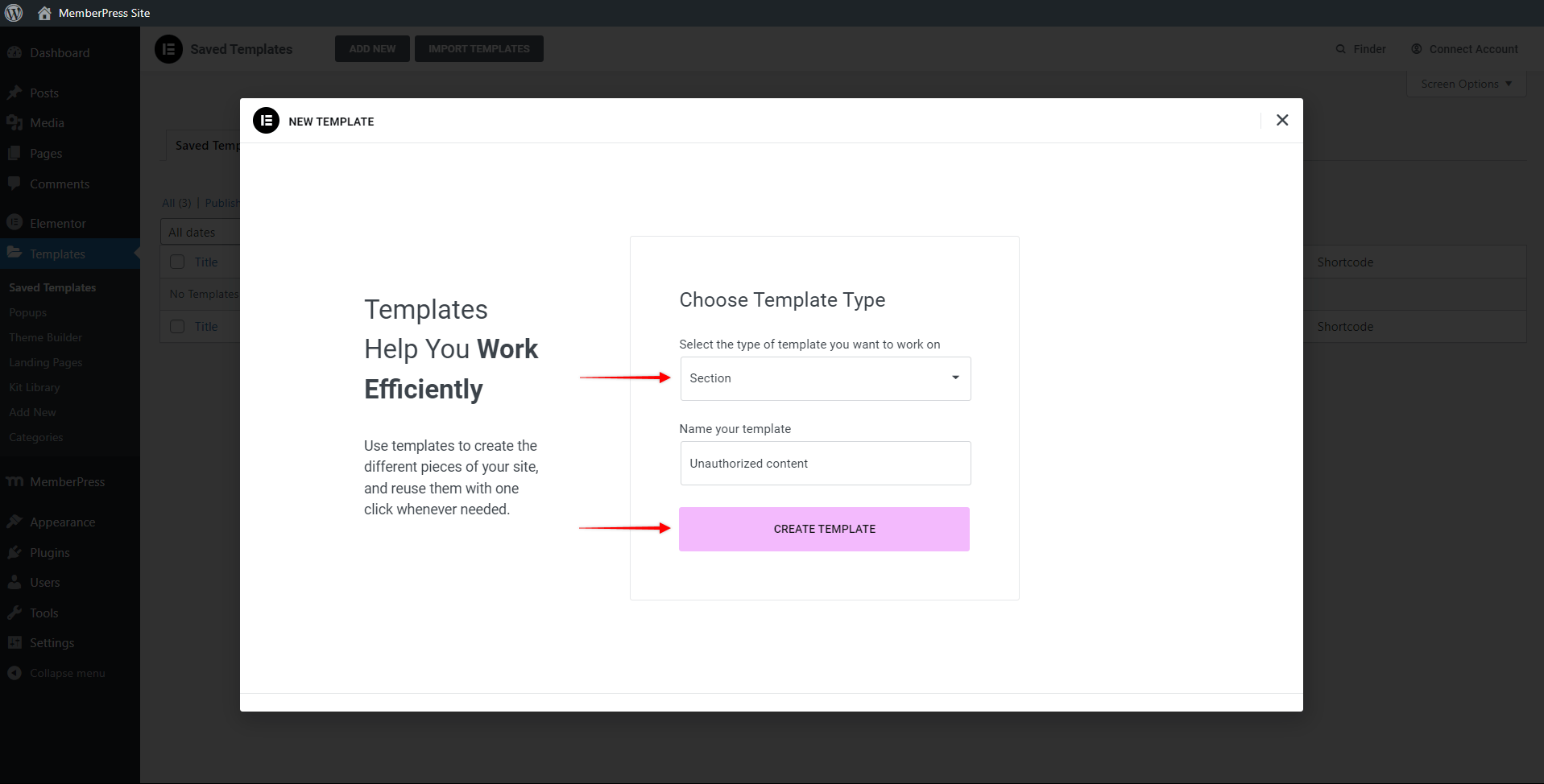
- Cliquez sur l'icône Créer un modèle pour ouvrir l'éditeur Elementor. Ici, vous pouvez concevoir ce modèle et ajouter votre contenu.
- Une fois que vous avez terminé, cliquez sur le bouton Publier pour enregistrer le modèle.
Le modèle que vous venez de créer aura un shortcode unique. Ce shortcode vous permettra d'intégrer ce contenu à n'importe quel endroit de votre site.
Créer du contenu Elementor non autorisé avec des plugins gratuits
Si vous n'avez pas Elementor Pro sur votre site, vous pouvez créer le modèle avec le contenu non autorisé en utilisant certains des plugins gratuits disponibles. Dans ce document, nous utiliserons le plugin Elementor Header & Footer Builder pour créer gratuitement des modèles avec un shortcode.
Pour commencer, installez et activez le logiciel Elementor Header & Footer Builder sur votre site. Vous pouvez le faire en vous rendant dans la section Tableau de bord > Plugins > Ajouter un nouveauen recherchant le nom du plugin et en cliquant sur le bouton Installer et ensuite le Activer bouton.
Une fois le plugin activé, vous pouvez créer votre modèle :
- Naviguez jusqu'à Tableau de bord > Apparence > Elementor Header & Footer Builderet cliquez sur le bouton Ajouter un nouveau bouton.
- Ensuite, pour les Type de modèle choisir le Bloc personnalisé et cliquez sur l'option Editer avec Elementor. Cela ouvrira l'éditeur Elementor.
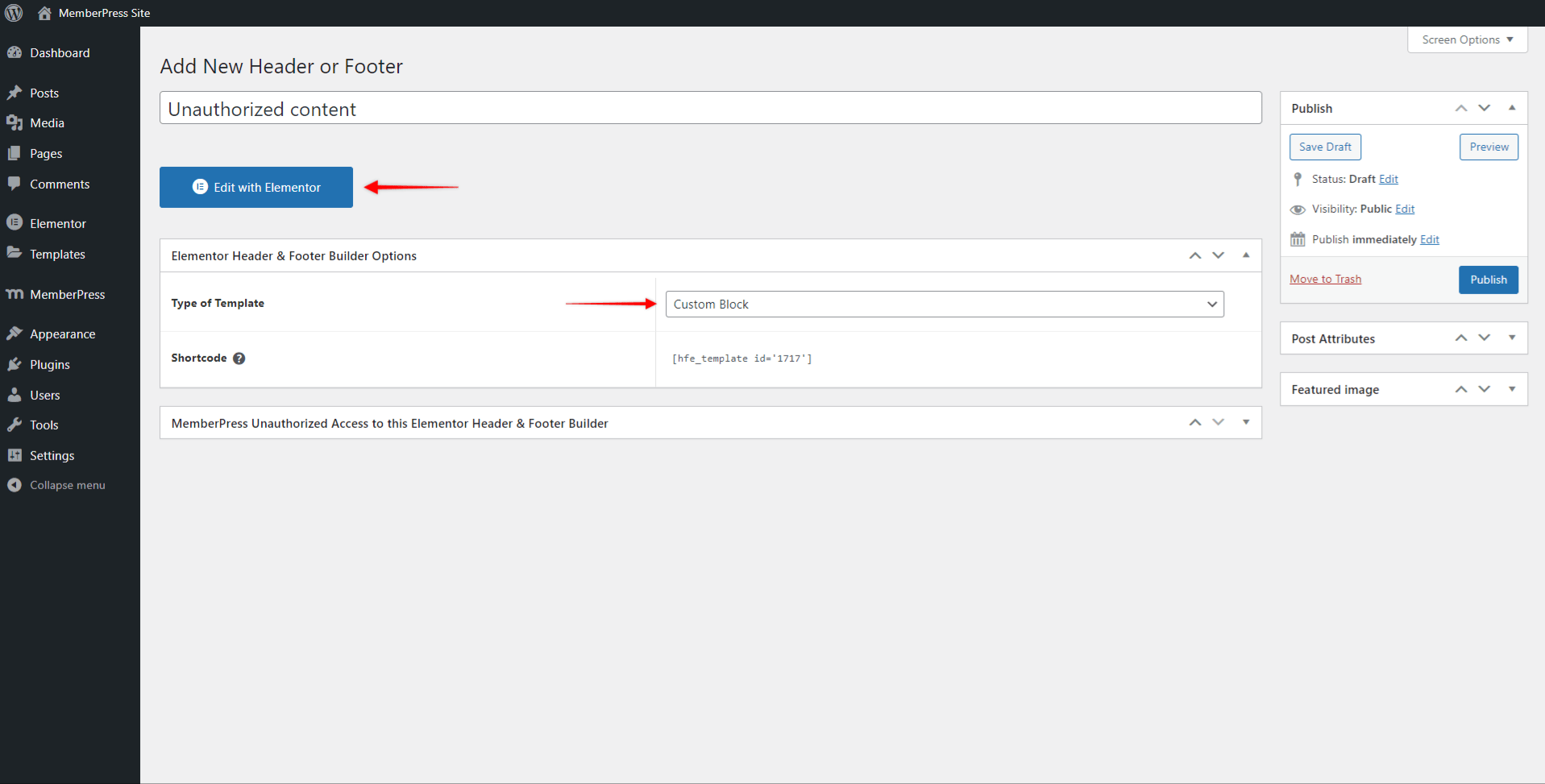
- Une fois que vous avez ajouté votre contenu et votre design, cliquez sur le bouton Publier pour enregistrer le modèle.
Vous trouverez votre modèle et son shortcode à l'adresse suivante Tableau de bord > Apparence > Elementor Header & Footer Builder > Onglet All Templates.
Ajouter le modèle à une page ou à un message
Pour que le contenu du modèle que vous avez créé ne soit montré qu'aux utilisateurs non autorisés, vous devez tout d'abord créer une règle MemberPress.
- Naviguez jusqu'à Tableau de bord > MemberPress > Règles et cliquez sur l'icône Ajouter un nouveau bouton.
- Sélectionnez maintenant le type de règle. Le type de règle le plus approprié ici serait Partiel.
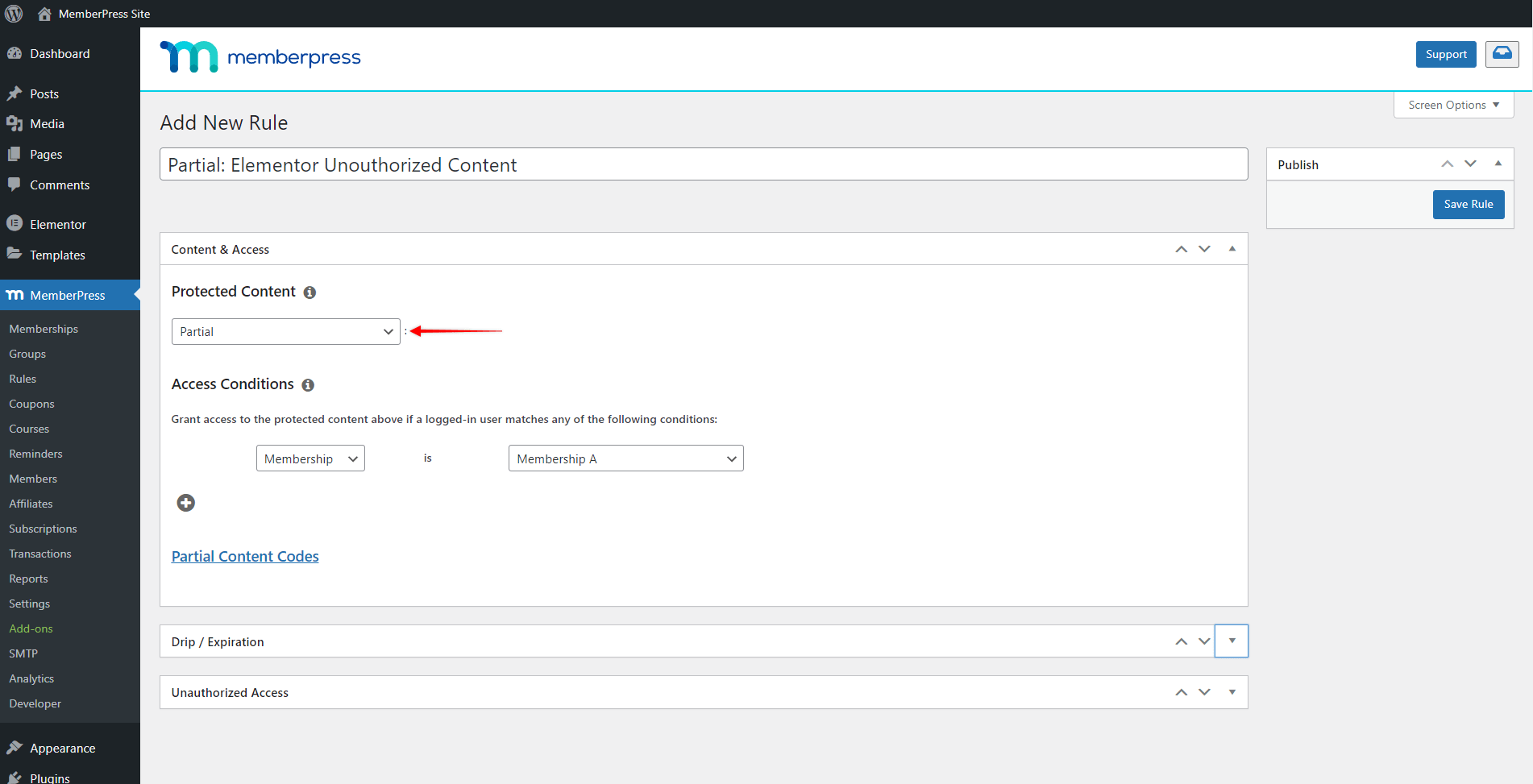
- Pour les Conditions d'accèsVous devez ajouter toutes les adhésions qui permettent aux utilisateurs autorisés d'accéder à votre contenu.
- Cliquez sur Sauvegarder la règle pour enregistrer les paramètres.
La règle doit être utilisée pour protéger la section Elementor sur votre page ou votre message qui doit être visible par les membres autorisés. Cela empêchera les utilisateurs non autorisés de voir la section protégée contenant le contenu des membres. Par conséquent, avant de poursuivre, assurez-vous que l'option Le module complémentaire d'intégration MemberPress Elementor est installé et activé.
Montrer le contenu à des utilisateurs non autorisés
Au lieu de la section protégée, les utilisateurs non autorisés se verront présenter le message non autorisé défini. Vous devez donc ajouter le shortcode de votre modèle non autorisé en tant que message non autorisé personnalisé.
Pour obtenir la configuration mentionnée, veuillez suivre les étapes suivantes :
- Commencez par copier le shortcode du modèle que vous avez créé. Si vous avez créé votre modèle avec Elementor Pro, vous pouvez trouver le shortcode à l'adresse suivante Tableau de bord > Modèles > Modèles enregistrés.
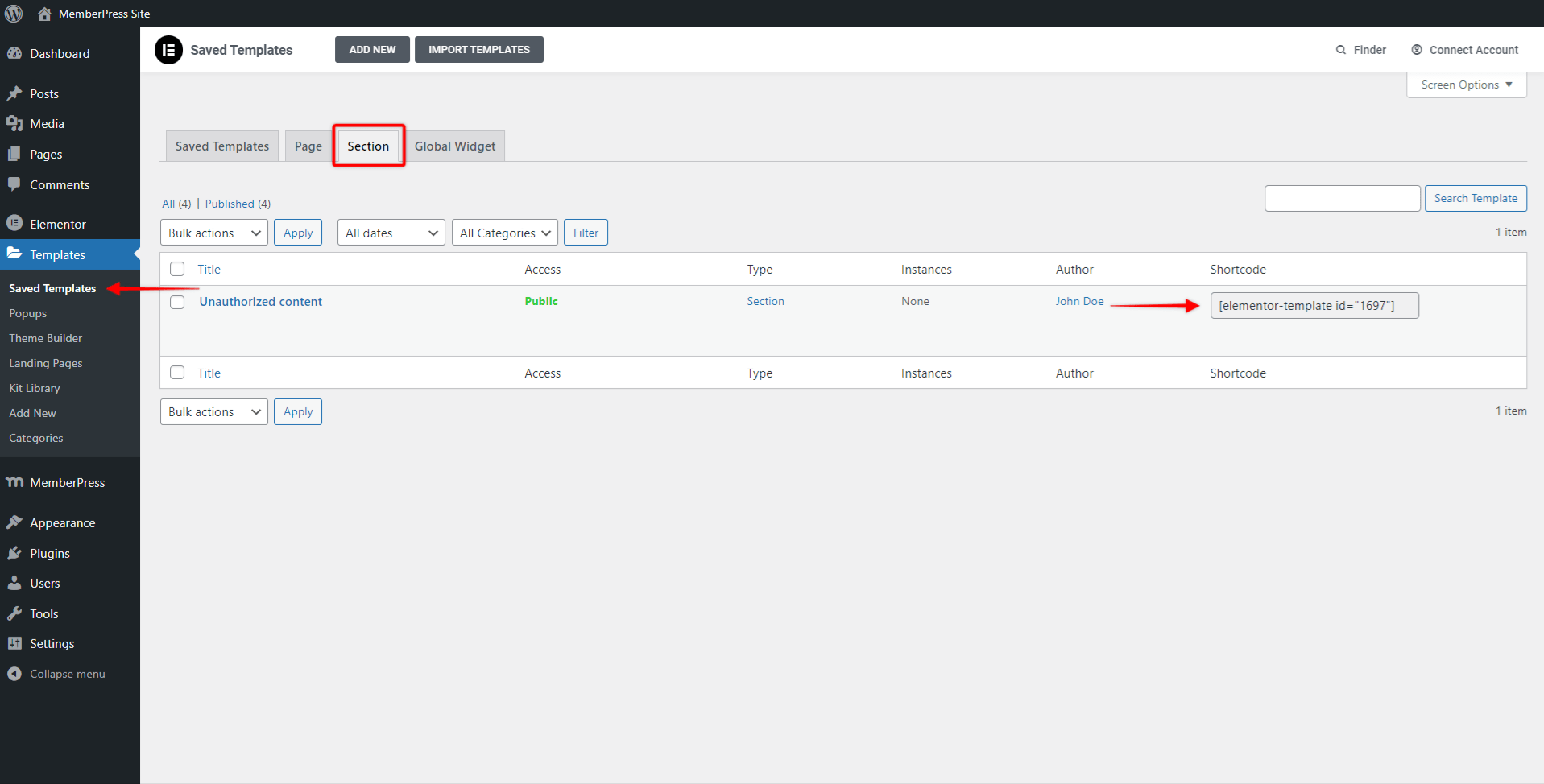
- Ensuite, naviguez jusqu'à la page ou l'article où vous voulez afficher le modèle et commencer à éditer la page avec Elementor.
- Cliquez sur l'icône Icône à 6 points de la section contenant du contenu pour vos utilisateurs autorisés, pour modifier cette section.
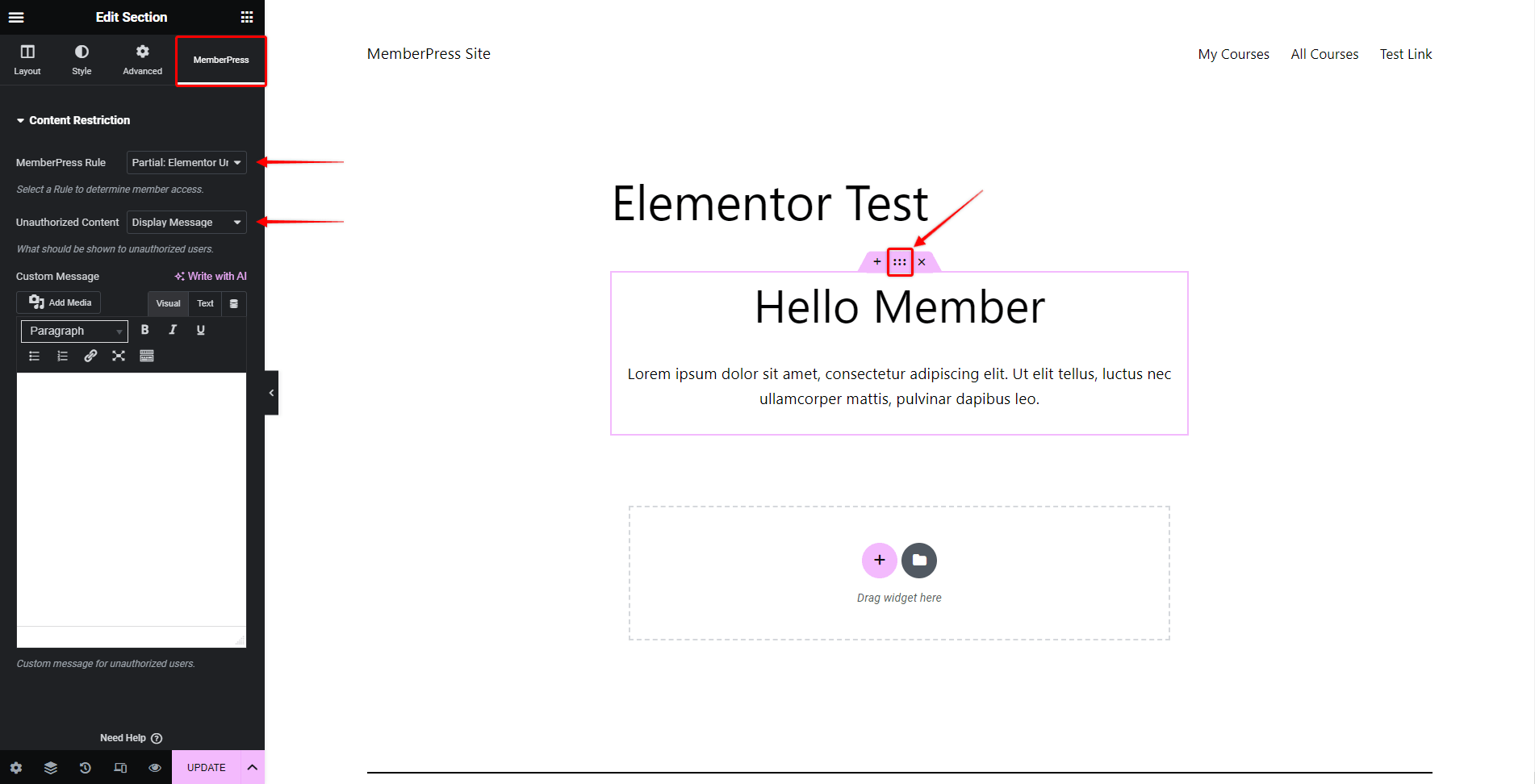
- En haut des paramètres de la section, cliquez sur le bouton Onglet MemberPress et sélectionner la règle MemberPress que vous avez créée précédemment.
- Dans le cadre de la Contenu non autorisé sélectionner le Message d'affichage option.
- Sélectionnez l'option Texte dans l'éditeur de messages personnalisés, et ajoutez le shortcode de votre modèle.
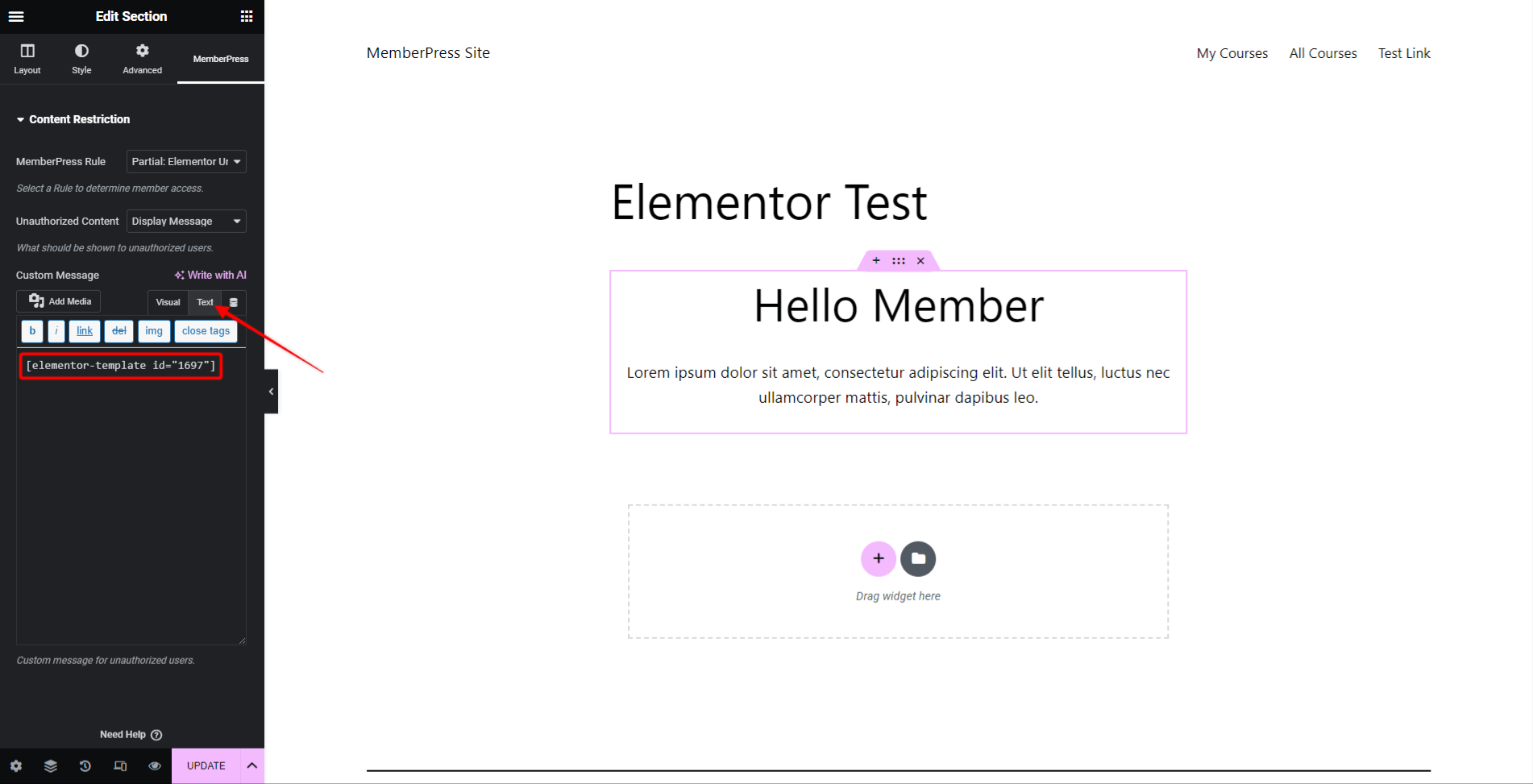
- Cliquez sur Mise à jour pour enregistrer les modifications.
Désormais, tout membre abonné à l'une des adhésions ajoutées à la règle (qui protège la section) pourra voir le contenu de la section Elementor pour les membres sur cette page ou cet article (s'il est connecté).
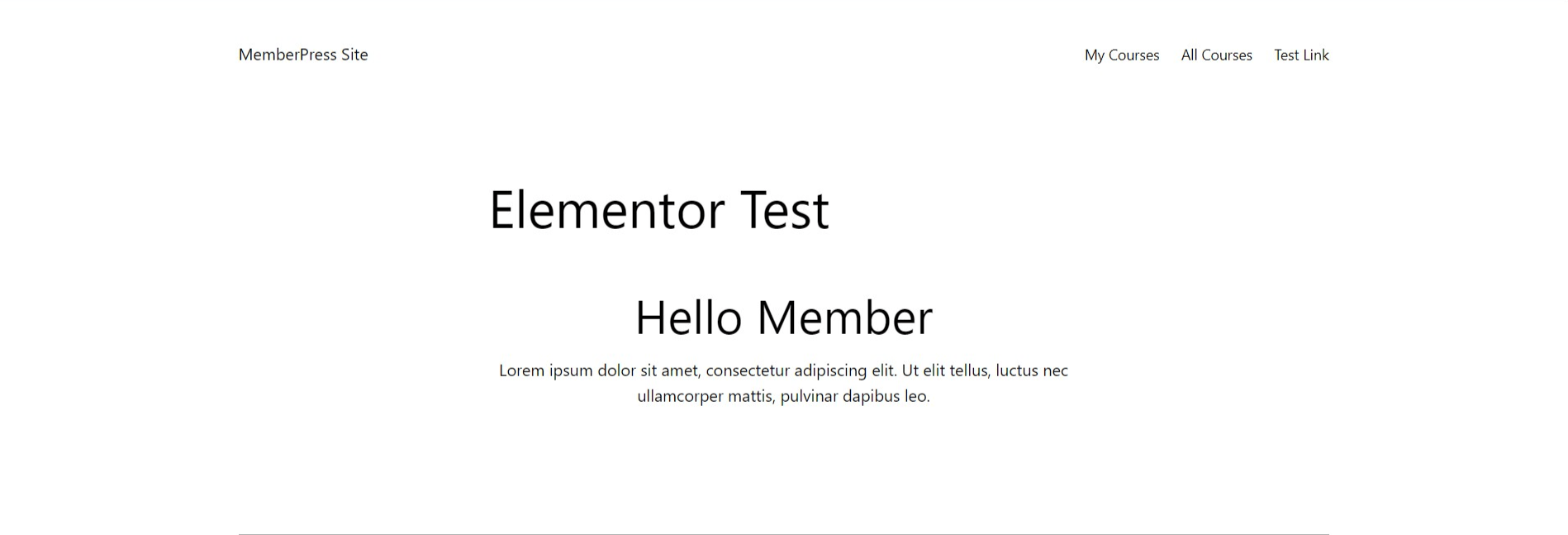
En revanche, si l'utilisateur non autorisé visite la même page ou le même message, la section réservée aux membres sera masquée et le modèle de l'utilisateur non autorisé s'affichera à la place.
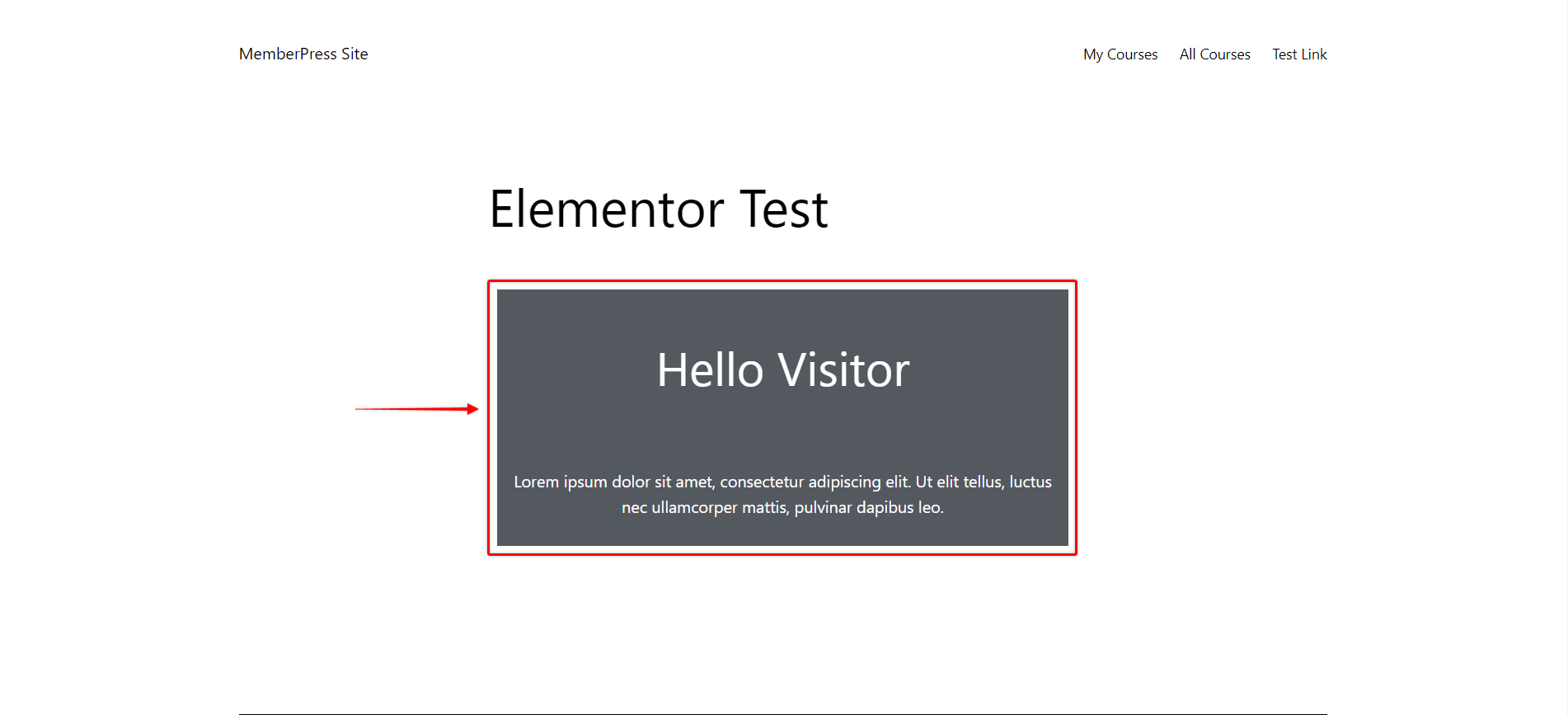
Cela signifie que le contenu du modèle que vous avez créé pour les utilisateurs non autorisés n'est montré qu'aux utilisateurs non autorisés.











